ಪರಿವಿಡಿ
ನಿಮ್ಮ ವೈಫೈ ನೆಟ್ವರ್ಕ್ ಹೆಸರು ನಿಮ್ಮ ನೆರೆಹೊರೆಯವರಂತೆಯೇ ಇದೆ ಎಂದು ನೀವು ಎಂದಾದರೂ ಗಮನಿಸಿದ್ದರೆ? ನೀವು ಒಬ್ಬರೇ ಆಗಿರುವುದಿಲ್ಲ! ಎಲ್ಲೆಡೆ ಲಭ್ಯವಿರುವ ಇಂಟರ್ನೆಟ್ ನೆಟ್ವರ್ಕ್ಗಳೊಂದಿಗೆ, ನೀವು ಒಂದೇ ಹೆಸರಿನ ಎರಡು ಸಂಪರ್ಕಗಳನ್ನು ನೋಡುವುದರಲ್ಲಿ ಆಶ್ಚರ್ಯವೇನಿಲ್ಲ.
ಈ ಸಂದರ್ಭಗಳಲ್ಲಿ, ನಿಮ್ಮ ನೆಟ್ವರ್ಕ್ ಹೆಸರನ್ನು ಹೋಲದಂತೆ ಬದಲಾಯಿಸುವುದು ಉತ್ತಮ ಕೆಲಸವಾಗಿದೆ ಅಸ್ತಿತ್ವದಲ್ಲಿರುವ ವೈರ್ಲೆಸ್ ನೆಟ್ವರ್ಕ್. ಒಮ್ಮೆ ನೀವು ನಿಮ್ಮ ವೈಫೈ ನೆಟ್ವರ್ಕ್ ಹೆಸರನ್ನು ಬದಲಾಯಿಸಿದರೆ, ನೀವು ವೈಫೈ ಪಾಸ್ವರ್ಡ್ ಅನ್ನು ಸುರಕ್ಷಿತ ಬದಿಗೆ ಬದಲಾಯಿಸಬೇಕು.
ನಿಮ್ಮ ವೈಫೈ ನೆಟ್ವರ್ಕ್ ಹೆಸರು ಮತ್ತು ಪಾಸ್ವರ್ಡ್ ಅನ್ನು ಬದಲಾಯಿಸಲು ನೀವು ನಿರ್ಧರಿಸಿದಾಗ, ನೀವು ನೆನಪಿನಲ್ಲಿಟ್ಟುಕೊಳ್ಳಬೇಕಾದ ಕೆಲವು ವಿಷಯಗಳಿವೆ. ನೀವು ಆಯ್ಕೆಮಾಡಿದ ನೆಟ್ವರ್ಕ್ ಹೆಸರು ಸುರಕ್ಷಿತವಾಗಿದೆಯೇ ಎಂದು ಖಚಿತಪಡಿಸಿಕೊಳ್ಳಿ.
ಆದರೆ ನೀವು ಇದನ್ನು ಹೇಗೆ ಮಾಡುತ್ತೀರಿ? ನಿಮ್ಮ ವೈಫೈ ನೆಟ್ವರ್ಕ್ ಹೆಸರನ್ನು ಬದಲಾಯಿಸುವ ಕುರಿತು ನೀವು ತಿಳಿದುಕೊಳ್ಳಬೇಕಾದ ಎಲ್ಲವನ್ನೂ ಈ ಲೇಖನವು ನಿಮಗೆ ತಿಳಿಸುತ್ತದೆ. ನಂತರ, ನಿಮ್ಮ ವೈಫೈ ನೆಟ್ವರ್ಕ್ನ ರೂಟರ್ ಅನ್ನು ಲೆಕ್ಕಿಸದೆಯೇ ನಿಮ್ಮ ವೈ-ಫೈ ಹೆಸರನ್ನು ಬದಲಾಯಿಸಲು ನೀವು ಈ ಹಂತಗಳನ್ನು ಅನುಸರಿಸಬಹುದು.
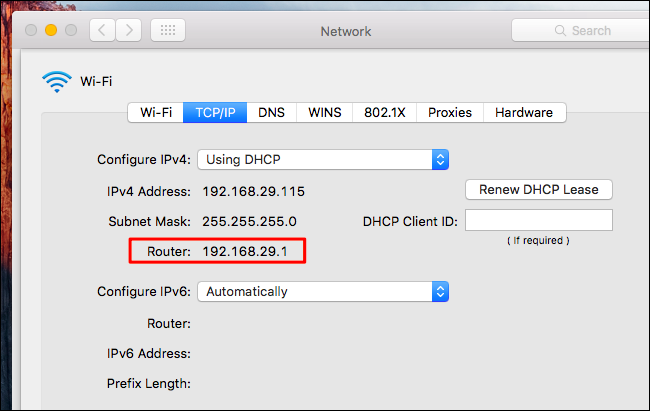
ನಿಮ್ಮ ವೈಫೈ ನೆಟ್ವರ್ಕ್ ಹೆಸರನ್ನು ನೀವು ಹೇಗೆ ಬದಲಾಯಿಸುತ್ತೀರಿ?
ಸರ್ವೀಸ್ ಸೆಟ್ ಐಡೆಂಟಿಫೈಯರ್ (SSID) ಎಂದೂ ಕರೆಯಲ್ಪಡುವ ನಿಮ್ಮ ವೈಫೈ ನೆಟ್ವರ್ಕ್ಗೆ ಆನ್ಲೈನ್ ಸುರಕ್ಷತೆಯನ್ನು ಖಚಿತಪಡಿಸಿಕೊಳ್ಳಲು ಸುರಕ್ಷಿತ ಹೆಸರು ಮತ್ತು ಪಾಸ್ವರ್ಡ್ ಅಗತ್ಯವಿದೆ. ನಿಮ್ಮ ವೈಫೈ ನೆಟ್ವರ್ಕ್ ಹೆಸರು ಬೇರೊಬ್ಬರ ಹೆಸರಿಗೆ ಹೋಲುವಂತಿದ್ದರೆ, ಅದನ್ನು ಬದಲಾಯಿಸುವುದು ನಿಮ್ಮ ಹಿತಾಸಕ್ತಿಯಾಗಿದೆ. ನಿಮ್ಮ ನೆಟ್ವರ್ಕ್ ಹೆಸರು ಮತ್ತು ಪಾಸ್ವರ್ಡ್ ಇತರರಂತೆಯೇ ಇದ್ದರೆ ಅದು ಇನ್ನಷ್ಟು ಗಂಭೀರವಾಗಿದೆ.
ಇದನ್ನು ಮಾಡುವುದು ಹೀಗೆ:
ಸಹ ನೋಡಿ: "ಫೈರ್ಸ್ಟಿಕ್ ವೈಫೈ ನೆಟ್ವರ್ಕ್ಗೆ ಸಂಪರ್ಕಿಸುತ್ತಿಲ್ಲ" ದೋಷವನ್ನು ಹೇಗೆ ಸರಿಪಡಿಸುವುದು- ನಿಮ್ಮ ವೆಬ್ ಬ್ರೌಸರ್ ತೆರೆಯಿರಿ (ಉದಾ. Google Chrome, Mozilla Firefox, Internet Explorer)
- ನಿಮ್ಮ ಬಳಿಗೆ ಹೋಗಿರೂಟರ್ನ ನಿರ್ವಾಹಕ ಮುಖಪುಟ
- ರೂಟರ್ನ IP ವಿಳಾಸವನ್ನು ಟೈಪ್ ಮಾಡಿ
- ನಿಮ್ಮ ವಿವರಗಳನ್ನು ನಿರ್ವಾಹಕರಾಗಿ ಟೈಪ್ ಮಾಡಿ ಮತ್ತು ಲಾಗ್ ಇನ್ ಮಾಡಿ
- “ಸೆಟ್ಟಿಂಗ್ಗಳು” ಬಟನ್ ಅನ್ನು ಹುಡುಕಿ ಮತ್ತು ಎಂಬ ಬಟನ್ ಅನ್ನು ಹುಡುಕಿ “Wi-Fi ಹೆಸರು” ಅಥವಾ “SSID”
- ನೀವು ಆಯ್ಕೆ ಮಾಡಿದ ಹೊಸ WiFi ನೆಟ್ವರ್ಕ್ ಹೆಸರನ್ನು ಟೈಪ್ ಮಾಡಿ.
- NetSpot ಬಳಸಿಕೊಂಡು ನಿಮ್ಮ ಬದಲಾವಣೆಗಳನ್ನು ಎರಡು ಬಾರಿ ಪರಿಶೀಲಿಸಿ, ಅದು WiFi ನೆಟ್ವರ್ಕ್ ವಿಶ್ಲೇಷಕವಾಗಿದೆ.
ನಿಮ್ಮ ವೈಫೈ ನೆಟ್ವರ್ಕ್ ಹೆಸರು ಮತ್ತು ಪಾಸ್ವರ್ಡ್ ನಿಮ್ಮ ಜನ್ಮದಿನ, ಬ್ಯಾಂಕ್ ಖಾತೆ ಸಂಖ್ಯೆ, ಪಿನ್ ಮತ್ತು ಮುಂತಾದ ಯಾವುದೇ ವೈಯಕ್ತಿಕ ವಿವರಗಳನ್ನು ಹೊಂದಿಲ್ಲ ಎಂದು ಖಚಿತಪಡಿಸಿಕೊಳ್ಳಿ. ನಿಮ್ಮ ವೈಫೈ ನೆಟ್ವರ್ಕ್ ಹೆಸರು ಮತ್ತು ಪಾಸ್ವರ್ಡ್ನಲ್ಲಿ ನಿಮ್ಮ ಹೆಸರನ್ನು ನೀವು ಬಳಸಬಹುದಾದರೂ, ನಿಮ್ಮ ವೈಫೈ ನೆಟ್ವರ್ಕ್ ಹೆಸರನ್ನು ನೀವು ಹೊಂದಿಸಿದಾಗ ವೈಯಕ್ತಿಕ ವಿವರಗಳನ್ನು ಬಳಸುವುದನ್ನು ತಪ್ಪಿಸಿ.
ನಿಮ್ಮ ವೈಫೈ ಪಾಸ್ವರ್ಡ್ ಅನ್ನು ನೀವು ಹೇಗೆ ಬದಲಾಯಿಸುತ್ತೀರಿ
ಒಮ್ಮೆ ನೀವು ಬದಲಾಯಿಸಿದರೆ ನಿಮ್ಮ ವೈಫೈ ನೆಟ್ವರ್ಕ್ ಹೆಸರು ಮತ್ತು ಪಾಸ್ವರ್ಡ್, ಉತ್ತಮ ಸುರಕ್ಷತೆ ಮತ್ತು ಸುರಕ್ಷತೆಯನ್ನು ಖಚಿತಪಡಿಸಿಕೊಳ್ಳಲು ನಿಮ್ಮ ವೈಫೈ ಪಾಸ್ವರ್ಡ್ ಅನ್ನು ಬದಲಾಯಿಸುವುದು ಉತ್ತಮವಾಗಿದೆ.
ನಿಮ್ಮ ವೈಫೈ ಪಾಸ್ವರ್ಡ್ ಅನ್ನು ಹೇಗೆ ಬದಲಾಯಿಸುವುದು ಎಂಬುದು ಇಲ್ಲಿದೆ:
- ನಿಮ್ಮ ವೆಬ್ ಬ್ರೌಸರ್ ತೆರೆಯಿರಿ
- ನಿಮ್ಮ ರೂಟರ್ನ ನಿರ್ವಾಹಕ ಪುಟಕ್ಕೆ ಹೋಗಿ
- ನಿಮ್ಮ ರೂಟರ್ನ IP ವಿಳಾಸವನ್ನು ನಮೂದಿಸಿ
- ನಿಮ್ಮ ವಿವರಗಳನ್ನು ನಿರ್ವಾಹಕರಾಗಿ ಟೈಪ್ ಮಾಡಿ ಮತ್ತು ಲಾಗ್ ಇನ್ ಮಾಡಿ
- “ಸೆಟ್ಟಿಂಗ್ಗಳನ್ನು” ಹುಡುಕಿ ಬಟನ್ ಮತ್ತು "ಭದ್ರತೆ" ಆಯ್ಕೆಯನ್ನು ನೋಡಿ
- ನಿಮ್ಮ ರೂಟರ್ ಅನ್ನು "WPA2" ಗೆ ಹೊಂದಿಸಲಾಗಿದೆ ಎಂದು ಖಚಿತಪಡಿಸಿಕೊಳ್ಳಿ.
- ಸಾಧ್ಯವಾದಷ್ಟು ಪ್ರಬಲವಾದ WiFi ಪಾಸ್ವರ್ಡ್ ಅನ್ನು ರಚಿಸಿ
ನೆನಪಿಡಿ, ಬಲವಾದ ಪಾಸ್ವರ್ಡ್ ಅಕ್ಷರಗಳನ್ನು (ದೊಡ್ಡಕ್ಷರ ಮತ್ತು ಸಣ್ಣಕ್ಷರ ಎರಡೂ), ಸಂಖ್ಯೆಗಳು, ಚಿಹ್ನೆಗಳು ಮತ್ತು ವಿಶೇಷ ಅಕ್ಷರಗಳನ್ನು ಒಳಗೊಂಡಿರುತ್ತದೆ. ನಿಮ್ಮ ಹೆಸರು, ಜನ್ಮದಿನ, ಎ ಮುಂತಾದ ಊಹಿಸಬಹುದಾದ ಪಾಸ್ವರ್ಡ್ಗಳನ್ನು ತಪ್ಪಿಸಲು ಪ್ರಯತ್ನಿಸಿಪ್ರೀತಿಪಾತ್ರರ ಜನ್ಮದಿನ, ಮತ್ತು ಹೀಗೆ.
ನಿಮ್ಮ ಪಾಸ್ವರ್ಡ್ ಅನ್ನು ನೀವು ರಚಿಸಿದ ನಂತರ, ನಿಮ್ಮ ರೂಟರ್ ಅನ್ನು ಮರುಪ್ರಾರಂಭಿಸಬೇಕಾಗಬಹುದು. ಹೊಸ ಪಾಸ್ವರ್ಡ್ ಅನ್ನು ಹೊಂದಿಸಿದ ನಂತರ ನೀವು ಹಿಂದೆ ಸಂಪರ್ಕಗೊಂಡಿರುವ ಎಲ್ಲಾ ಸಾಧನಗಳನ್ನು ಹೊಸ Xfinity WiFi ನೆಟ್ವರ್ಕ್ ಹೆಸರು ಮತ್ತು ಪಾಸ್ವರ್ಡ್ಗೆ ಮರುಸಂಪರ್ಕಿಸಬೇಕಾಗುತ್ತದೆ ಎಂಬುದನ್ನು ನೆನಪಿಡಿ.
ಪ್ರಬಲವಾದ ವೈಫೈ ನೆಟ್ವರ್ಕ್ ಹೆಸರನ್ನು ಏನನ್ನು ರೂಪಿಸುತ್ತದೆ?
ಬಲವಾದ ಮತ್ತು ಸುರಕ್ಷಿತವಾದ Xfinity WiFi ನೆಟ್ವರ್ಕ್ ಹೆಸರು ಪ್ರಬಲವಾದ ಇಂಟರ್ನೆಟ್ ಸುರಕ್ಷತೆ ಮತ್ತು ಭದ್ರತೆಯನ್ನು ಕಾಪಾಡಿಕೊಳ್ಳಲು ಅತ್ಯಗತ್ಯ. "ನನ್ನನ್ನು ಹ್ಯಾಕ್ ಮಾಡಿ" ಅಥವಾ "ಸರ್ಕಾರಿ ನೆಟ್ವರ್ಕ್" ನಂತಹ ಕೆಲವು ತಮಾಷೆಯ ವೈಫೈ ನೆಟ್ವರ್ಕ್ ಹೆಸರುಗಳನ್ನು ನೀವು ನೋಡಿರಬಹುದು.
ಹೌದು, ನಿಮ್ಮ ವೈ-ಫೈ ನೆಟ್ವರ್ಕ್ ಹೆಸರು ನಿಮ್ಮ ವೈ-ಫೈ ಪಾಸ್ವರ್ಡ್ನಷ್ಟು ಮಹತ್ವದ್ದಾಗಿಲ್ಲ. ಆದಾಗ್ಯೂ, ಉತ್ತಮ ವೈ-ಫೈ ಹೆಸರು ಇನ್ನೂ ಮುಖ್ಯವಾಗಿದೆ ಮತ್ತು ಹೆಚ್ಚಿನ ಮಟ್ಟದ ಸುರಕ್ಷತೆ ಮತ್ತು ಸುರಕ್ಷತೆಯನ್ನು ಖಚಿತಪಡಿಸುತ್ತದೆ.
ನಿಮ್ಮ ವೈ-ಫೈ ಹೆಸರನ್ನು ಹೊಂದಿಸುವಾಗ ನೆನಪಿನಲ್ಲಿಟ್ಟುಕೊಳ್ಳಬೇಕಾದ ಕೆಲವು ವಿಚಾರಗಳು ಇಲ್ಲಿವೆ.
ದಯವಿಟ್ಟು ಇದನ್ನು ಸಾರ್ವಜನಿಕ ನೆಟ್ವರ್ಕ್ನಂತೆ ಕಾಣುವಂತೆ ಮಾಡಬೇಡಿ.
"Starbucks Wi-Fi" ಅಥವಾ "McDonald's ನಂತಹ ಜನಪ್ರಿಯ ಉಚಿತ ಸಾರ್ವಜನಿಕವಾಗಿ ಲಭ್ಯವಿರುವ ನೆಟ್ವರ್ಕ್ಗಳ ನಂತರ ಅನೇಕ ಜನರು ತಮ್ಮ Wi-Fi ಅನ್ನು ಹೆಸರಿಸಲು ಇಷ್ಟಪಡುತ್ತಾರೆ. ವೈಫೈ." ನೀವು ನಕಲಿ ಹೆಸರನ್ನು ಬಳಸಿದರೆ ನಿಮ್ಮ ನೆರೆಹೊರೆಯವರು ನಿಮ್ಮ Xfinity WiFi ನೆಟ್ವರ್ಕ್ ಅನ್ನು ಗುರುತಿಸಲು ಹೆಚ್ಚು ಸವಾಲಿನ ಸಮಯವನ್ನು ಹೊಂದಿರುತ್ತಾರೆ. ಆದಾಗ್ಯೂ, ಇದು ನಿಮ್ಮ ನೆಟ್ವರ್ಕ್ನ ಸುರಕ್ಷತೆಯನ್ನು ಉಲ್ಲೇಖಿಸದೆ ನಿಮ್ಮ ಇಂಟರ್ನೆಟ್ ವೇಗವನ್ನು ರಾಜಿ ಮಾಡಬಹುದು.
ನಿಮ್ಮ ನೆಟ್ವರ್ಕ್ನ ಸುತ್ತಮುತ್ತಲಿನ ಜನರಿದ್ದರೆ, ಅವರು ನಿಮ್ಮ ಸಂಪರ್ಕವು ಉಚಿತವಾಗಿದೆ ಎಂದು ಭಾವಿಸುತ್ತಾರೆ ಮತ್ತು ಅವರ ಸಾಧನಗಳಿಂದ ಅದನ್ನು ಪ್ರವೇಶಿಸಲು ಪ್ರಯತ್ನಿಸುತ್ತಾರೆ . ನಿಮ್ಮ ರೂಟರ್ ಇವುಗಳಲ್ಲಿ ಪ್ರತಿಯೊಂದನ್ನು ನಿರ್ಣಯಿಸುವ ಅಗತ್ಯವಿದೆಪ್ರತ್ಯೇಕವಾಗಿ ಪ್ರಯತ್ನಗಳು. ಪರಿಣಾಮವಾಗಿ, ಇದು ನಿಮ್ಮ ಸಂಪರ್ಕ ವಿನಂತಿಗಳನ್ನು ಪರಿಣಾಮಕಾರಿಯಾಗಿ ಪ್ರಕ್ರಿಯೆಗೊಳಿಸಲು ಸಾಧ್ಯವಾಗದೇ ಇರಬಹುದು.
ಯಾವುದೇ ವೈಯಕ್ತಿಕ ಮಾಹಿತಿಯನ್ನು ನೀಡಬೇಡಿ.
ನೀವು ಬಹುಶಃ ವೈ- ಅನ್ನು ನೋಡಿರಬಹುದು. ಮಾಲೀಕರ ವಿಳಾಸ ಅಥವಾ ಉಪನಾಮದ ನಂತರ ಹೆಸರಿಸಲಾದ Fi ನೆಟ್ವರ್ಕ್ಗಳು. ನಿಮ್ಮ ವೈ-ಫೈ ಸುಲಭವಾಗಿ ಗುರುತಿಸಬಹುದಾದ ಕಾರಣ ಇದು ಕೆಲವು ಪ್ರಯೋಜನಗಳನ್ನು ನೀಡುತ್ತದೆ ಮತ್ತು ಅಪರಿಚಿತರು ಇದು ಖಾಸಗಿ ಸಂಪರ್ಕ ಎಂದು ತಿಳಿದಿರುವ ಕಾರಣ ಅದನ್ನು ಪ್ರವೇಶಿಸಲು ಪ್ರಯತ್ನಿಸುವುದಿಲ್ಲ.
ಆದಾಗ್ಯೂ, ಅದೇ ವಾದದ ಬದಿಯಲ್ಲಿ, ಸುಲಭವಾಗಿ ಗುರುತಿಸಬಹುದಾದ ಮಾಹಿತಿಯೊಂದಿಗೆ ವೈ-ಫೈ ಹೆಸರುಗಳು ಸಿದ್ಧ ಗುರಿಗಳನ್ನು ಮಾಡುತ್ತವೆ. ಪರಿಣಾಮವಾಗಿ, ನಿಮ್ಮ ನೆಟ್ವರ್ಕ್ ಅನ್ನು ಉಲ್ಲಂಘಿಸಲು ಹ್ಯಾಕರ್ಗಳು ಸರಳ ಮತ್ತು ಸುಲಭವಾಗಿ ಲಭ್ಯವಿರುವ ಸಾಫ್ಟ್ವೇರ್ ಅನ್ನು ಬಳಸಬಹುದು.
ವೈಫೈ ನೆಟ್ವರ್ಕ್ ಹೆಸರನ್ನು ಆಯ್ಕೆ ಮಾಡುವ ಮೂಲಕ ವೈಯಕ್ತಿಕ ಮಾಹಿತಿಯನ್ನು ಹೊಂದಿರದಿರುವ ಮೂಲಕ ಇದನ್ನು ತಪ್ಪಿಸುವುದು ಉತ್ತಮ.
ಒಂದು ಹೆಸರಿನೊಂದಿಗೆ ಹಲವಾರು ನೆಟ್ವರ್ಕ್ಗಳನ್ನು ಟ್ಯಾಗ್ ಮಾಡುವುದನ್ನು ತಪ್ಪಿಸಿ
ನಿಮ್ಮ Xfinity ವೈಫೈ ನೆಟ್ವರ್ಕ್ನ ಹೆಸರು ಸ್ವತಂತ್ರ ವಿವರಣೆಯಾಗಿ ಕಾರ್ಯನಿರ್ವಹಿಸುತ್ತದೆ ಅದು ನಿಮ್ಮ ಸಂಪರ್ಕವನ್ನು ಸುತ್ತಮುತ್ತಲಿನ ಇತರರಿಂದ ಪ್ರತ್ಯೇಕಿಸುತ್ತದೆ. ಹೆಸರಿನ ಆಧಾರದ ಮೇಲೆ ಯಾವ ಸಂಪರ್ಕವನ್ನು ಬಳಸಬೇಕೆಂದು ಬಳಕೆದಾರರು ತಿಳಿಯುತ್ತಾರೆ.
ನೀವು ಒಂದು ಹೆಸರಿನೊಂದಿಗೆ ಹಲವಾರು ನೆಟ್ವರ್ಕ್ಗಳನ್ನು ಟ್ಯಾಗ್ ಮಾಡಲು ನಿರ್ಧರಿಸಿದರೆ, ಇದು ಗೊಂದಲಕ್ಕೊಳಗಾಗಬಹುದು. ಡೀಫಾಲ್ಟ್ ವೈಫೈ ನೆಟ್ವರ್ಕ್ನಂತಹ ಕೆಲವು ನೆಟ್ವರ್ಕ್ಗಳು ಮಿತಿಮೀರಿದ ಬಳಕೆಯಲ್ಲಿ ಕೊನೆಗೊಳ್ಳಬಹುದು ಮತ್ತು ಇತರವುಗಳು ಕಡಿಮೆ ಬಳಕೆಯಾಗುತ್ತವೆ.
ನಿಮ್ಮ ಮನೆ ಅಥವಾ ವ್ಯಾಪಾರದಲ್ಲಿ ನೀವು ಬಹು ನೆಟ್ವರ್ಕ್ಗಳನ್ನು ಹೊಂದಿದ್ದರೆ, ಪ್ರತಿ ನೆಟ್ವರ್ಕ್ಗೆ ಬೇರೆ ಬೇರೆ ಹೆಸರುಗಳಿವೆ ಎಂದು ಖಚಿತಪಡಿಸಿಕೊಳ್ಳಿ ನೀವು ಯಾವುದೇ ಗೊಂದಲವನ್ನು ಪರಿಣಾಮಕಾರಿಯಾಗಿ ತಪ್ಪಿಸಬಹುದು.
ಬುದ್ಧಿವಂತಿಕೆಯನ್ನು ತಪ್ಪಿಸಿಹೆಸರುಗಳು
ಅನೇಕ ಜನರು ಆನ್ಲೈನ್ ವೈ-ಫೈ ನೇಮ್ ಜನರೇಟರ್ಗಳನ್ನು ಬಳಸುತ್ತಾರೆ, ಅದು ಗುಂಡಿಯನ್ನು ಒತ್ತುವ ಮೂಲಕ ಬುದ್ಧಿವಂತ ವೈ-ಫೈ ಹೆಸರುಗಳನ್ನು ಹೊರಹಾಕುತ್ತದೆ. ನಿಮ್ಮ ಸಂಪರ್ಕವನ್ನು ಹೆಸರಿಸಲು ನೀವು ಹೋಗುತ್ತಿರುವಾಗ ಪರಿಗಣಿಸಲು ತಮಾಷೆಯ Wi-Fi ಹೆಸರುಗಳ ದೀರ್ಘ ಪಟ್ಟಿಗಳನ್ನು ಹೊಂದಿರುವ ಹಲವಾರು ಬ್ಲಾಗ್ಗಳನ್ನು ಸಹ ನೀವು ಕಾಣಬಹುದು.
ಆದಾಗ್ಯೂ, ಇವುಗಳಲ್ಲಿ ಹೆಚ್ಚಿನವು ನೀವು ತುಂಬಾ ಗಂಭೀರವಾಗಿ ಪರಿಗಣಿಸದ ವಿಚಾರಗಳಾಗಿವೆ ಎಂಬುದನ್ನು ನೆನಪಿಡಿ. ಉದಾಹರಣೆಗೆ, 2016 ರಲ್ಲಿ, ಆಸ್ಟ್ರೇಲಿಯಾದ ಮೆಲ್ಬೋರ್ನ್ನಿಂದ ಕ್ವಾಂಟಾಸ್ ಫ್ಲೈಟ್ನಲ್ಲಿ ಪ್ರಯಾಣಿಸುವವರು ತಮ್ಮ ವೈ-ಫೈ ನೆಟ್ವರ್ಕ್ ಅನ್ನು "ಮೊಬೈಲ್ ಡಿಟೋನೇಶನ್ ಡಿವೈಸ್" ಎಂದು ಹೆಸರಿಸಲು ಮುಖ್ಯಾಂಶಗಳನ್ನು ಮಾಡಿದರು. ದುರದೃಷ್ಟಕರ ಹೆಸರಿನ ಕಾರಣದಿಂದಾಗಿ, ಕ್ಯಾಬಿನ್ ಸಿಬ್ಬಂದಿ ವಿಮಾನವನ್ನು ಮೇಲಿನಿಂದ ಕೆಳಕ್ಕೆ ಹುಡುಕುವವರೆಗೂ ಫ್ಲೈಟ್ ಟೇಕ್ ಆಫ್ ಆಗಲು ಸಾಧ್ಯವಾಗಲಿಲ್ಲ.
ಸಹ ನೋಡಿ: ಐಫೋನ್ ಅನ್ನು ಸ್ವಯಂಚಾಲಿತವಾಗಿ ಆನ್ ಮಾಡುವುದರಿಂದ ವೈಫೈ ಅನ್ನು ಹೇಗೆ ನಿಲ್ಲಿಸುವುದುಅತ್ಯುತ್ತಮ ವೈ-ಫೈ ಹೆಸರುಗಳು ನಿಮ್ಮದೇ ಆದಂತಹವುಗಳಾಗಿವೆ. ಏಕೆಂದರೆ ನೀವು ಹೆಸರಿಸಿದ Wi-Fi ನೆಟ್ವರ್ಕ್ ತನ್ನತ್ತ ಹೆಚ್ಚು ಗಮನ ಸೆಳೆಯದೆ ಅನನ್ಯವಾಗಿರುತ್ತದೆ.
ಸಂಕ್ಷಿಪ್ತಗೊಳಿಸುವಿಕೆ
ಮತ್ತು ನಿಮ್ಮ ನೆಟ್ವರ್ಕ್ ಹೆಸರನ್ನು ಹೇಗೆ ಬದಲಾಯಿಸುವುದು ಎಂಬುದರ ಕುರಿತು ನೀವು ತಿಳಿದುಕೊಳ್ಳಬೇಕಾದದ್ದು ಇಷ್ಟೇ. ಮತ್ತು ಪಾಸ್ವರ್ಡ್, ಹಾಗೆಯೇ ನಿಮ್ಮ ನೆಟ್ವರ್ಕ್ಗೆ ಹೆಸರಿಡಲು ಹೋಗುವಾಗ ನೀವು ಪರಿಗಣಿಸಬೇಕಾದ ಎಲ್ಲಾ ಅಗತ್ಯ ಅಂಶಗಳು!
ನೀವು ಮೊದಲು ನಿಮ್ಮ ರೂಟರ್ ಅನ್ನು ಹೊಂದಿಸಿದಾಗ ನಿಮ್ಮ Wi-Fi ನೆಟ್ವರ್ಕ್ ಅದರ ಡೀಫಾಲ್ಟ್ ಹೆಸರಿಗೆ ಹಿಂತಿರುಗಿದರೆ, ಇದು ಕಾರಣವಾಗಿರಬಹುದು ಅಂಶಗಳ ಶ್ರೇಣಿಗೆ. ಸಾಮಾನ್ಯ ಕಾರಣಗಳು ವಿದ್ಯುತ್ ನಷ್ಟ ಮತ್ತು ಸ್ವಯಂಚಾಲಿತ ನವೀಕರಣಗಳು. ಆ ಸಂದರ್ಭದಲ್ಲಿ, ಮೇಲಿನ ಸೂಚನೆಗಳನ್ನು ಅನುಸರಿಸುವುದನ್ನು ನೀವು ಪ್ರಾರಂಭಿಸಬೇಕಾಗುತ್ತದೆ.
ಆದಾಗ್ಯೂ, ವೈ-ಫೈ ಹೆಸರನ್ನು ಹಠಾತ್ತನೆ ಬದಲಾಯಿಸಲಾಗಿದೆ ಮತ್ತು ಇದೀಗ ಅನುಚಿತ ಅಥವಾ ತಮಾಷೆಯಾಗಿದೆ ಎಂದು ನೀವು ಕಂಡುಕೊಂಡರೆ, ನೀವು ಮಾಡುವ ಸಾಧ್ಯತೆಗಳಿವೆಹ್ಯಾಕ್ ಮಾಡಲಾಗಿದೆ. ಇದು ಸಂಭವಿಸಿದಲ್ಲಿ, ನಿಮ್ಮ ಎಲ್ಲಾ ವೈ-ಫೈ ವಿವರಗಳನ್ನು ನೀವು ತಕ್ಷಣವೇ ಬದಲಾಯಿಸಬೇಕು.
ಘನ ವೈ-ಫೈ ನೆಟ್ವರ್ಕ್ ಹೆಸರು ಮತ್ತು ಪಾಸ್ವರ್ಡ್ ನೀವು ಯೋಚಿಸುವುದಕ್ಕಿಂತ ಹೆಚ್ಚು ನಿರ್ಣಾಯಕವಾಗಿದೆ. ಈ ಲೇಖನವು ನಿಮ್ಮ ನೆಟ್ವರ್ಕ್ ಹೆಸರು ಮತ್ತು ಪಾಸ್ವರ್ಡ್ ಅನ್ನು ಸುರಕ್ಷಿತ ಮತ್ತು ಸುರಕ್ಷಿತ ಆಯ್ಕೆಗೆ ಹೊಂದಿಸುವ ಮತ್ತು ಬದಲಾಯಿಸುವ ಕುರಿತು ಯಾವುದೇ ಸಂದೇಹಗಳನ್ನು ತೆರವುಗೊಳಿಸಿದೆ ಎಂದು ನಾವು ಭಾವಿಸುತ್ತೇವೆ!


